利用winpe配合minitool恢复macbook里面丢失的数据
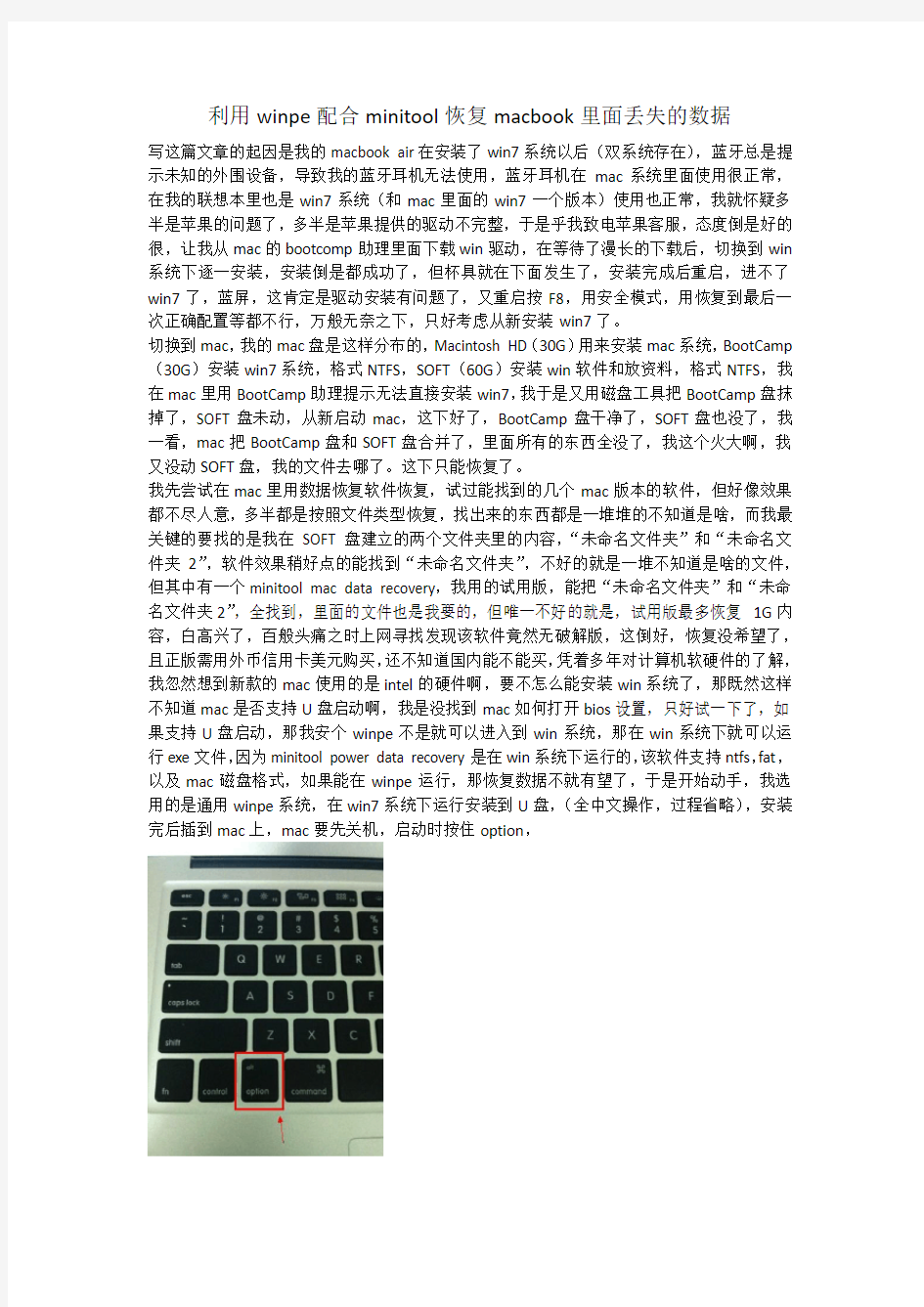

利用winpe配合minitool恢复macbook里面丢失的数据
写这篇文章的起因是我的macbook air在安装了win7系统以后(双系统存在),蓝牙总是提示未知的外围设备,导致我的蓝牙耳机无法使用,蓝牙耳机在mac系统里面使用很正常,在我的联想本里也是win7系统(和mac里面的win7一个版本)使用也正常,我就怀疑多半是苹果的问题了,多半是苹果提供的驱动不完整,于是乎我致电苹果客服,态度倒是好的很,让我从mac的bootcomp助理里面下载win驱动,在等待了漫长的下载后,切换到win 系统下逐一安装,安装倒是都成功了,但杯具就在下面发生了,安装完成后重启,进不了win7了,蓝屏,这肯定是驱动安装有问题了,又重启按F8,用安全模式,用恢复到最后一次正确配置等都不行,万般无奈之下,只好考虑从新安装win7了。
切换到mac,我的mac盘是这样分布的,Macintosh HD(30G)用来安装mac系统,BootCamp (30G)安装win7系统,格式NTFS,SOFT(60G)安装win软件和放资料,格式NTFS,我在mac里用BootCamp助理提示无法直接安装win7,我于是又用磁盘工具把BootCamp盘抹掉了,SOFT盘未动,从新启动mac,这下好了,BootCamp盘干净了,SOFT盘也没了,我一看,mac把BootCamp盘和SOFT盘合并了,里面所有的东西全没了,我这个火大啊,我又没动SOFT盘,我的文件去哪了。这下只能恢复了。
我先尝试在mac里用数据恢复软件恢复,试过能找到的几个mac版本的软件,但好像效果都不尽人意,多半都是按照文件类型恢复,找出来的东西都是一堆堆的不知道是啥,而我最关键的要找的是我在SOFT盘建立的两个文件夹里的内容,“未命名文件夹”和“未命名文件夹2”,软件效果稍好点的能找到“未命名文件夹”,不好的就是一堆不知道是啥的文件,但其中有一个minitool mac data recovery,我用的试用版,能把“未命名文件夹”和“未命名文件夹2”,全找到,里面的文件也是我要的,但唯一不好的就是,试用版最多恢复1G内容,白高兴了,百般头痛之时上网寻找发现该软件竟然无破解版,这倒好,恢复没希望了,且正版需用外币信用卡美元购买,还不知道国内能不能买,凭着多年对计算机软硬件的了解,我忽然想到新款的mac使用的是intel的硬件啊,要不怎么能安装win系统了,那既然这样不知道mac是否支持U盘启动啊,我是没找到mac如何打开bios设置,只好试一下了,如果支持U盘启动,那我安个winpe不是就可以进入到win系统,那在win系统下就可以运行exe文件,因为minitool power data recovery是在win系统下运行的,该软件支持ntfs,fat,以及mac磁盘格式,如果能在winpe运行,那恢复数据不就有望了,于是开始动手,我选用的是通用winpe系统,在win7系统下运行安装到U盘,(全中文操作,过程省略),安装完后插到mac上,mac要先关机,启动时按住option,
等一下就会看到选择启动盘,能看见插入的U盘,果然支持U盘启动,
不错,于是选择该U盘,一下就进入到winpe系统了(现在网上很多winpe系统,根据你选择的系统不同,进入winpe的选择菜单也不同,总之选择进入winpe就行),先看一下系统属性,win7旗舰版,那这就好办了,啥exe运行不了啊,
查看一下硬盘,可以看到bootcamp是空的,等下就是要恢复这里面的内容,还可以看到通用工具箱,这就是winpe启动的U盘
接下来就按照步骤操作就可了,我选择的minitool power data recovery 6.6 绿色免安装版,网上很多自己下载就可以,我把他直接放到文件夹里放到了winpe启动U盘,直接打开就是软件界面,还附送注册码,这样恢复数据就不存在容量限制了,
打开软件界面如下,介绍一下界面
前三个都可以自己试一下,我选择第二个
出现以下界面,在这里能看见电脑里的盘符名称,容量以及磁盘格式,可以看到软件识别的是apple ssd(苹果固态硬盘),看来minitool支持的磁盘格式还挺多的,那这样,在win下面恢复mac内容也容易了,选择我要恢复的bootcamp盘,点击左边的Full scan(全部搜素),
就出现进度条开始寻找
等的找完了,就会显示所有找到的内容,按顺序分块显示的内容,有容量,有文件数,这样,就可以按照顺序依次查看,选择你要查看的部分,选择左边的show files(显示文件,就是查看你选择的部分里面有什么),我选择的partition 2 ntfs,容量54.96GB,文件数37762个
这就是显示出来的文件内容,看到了“未命名文件夹”和“未命名文件夹2”,这是别的mac 软件没法找到的,
全部选择,点击左边的save files(保存文件)
出现如下界面,提示你保存文件的路径,值得高兴的是,该软件支持U盘或硬盘存储,那就好办了,插入一个大移动硬盘,提醒一下,备份之前最好把移动硬盘里的内容清理干净,免得不小心把移动硬盘里的数据覆盖了,你又得恢复移动硬盘,选择browse(浏览存储位置)
选择BENQ DP310的移动硬盘,我事先没有清理移动硬盘,这样操作是有风险的,不建议采用,选择移动硬盘下的“新建文件夹(2)”点确定
这样就会出现以下界面,提示你选择的备份位置剩余容量,以及恢复文件的容量,没有问题,选择OK,
漫长的恢复过程就此开始了,该时间的长短是根据你要恢复的文件大小决定的,等待等待……
恢复完成,打开在我的电脑里打开文件夹,哈哈,我要的文件回来了,打开看看,都在,具
体文件本身能不能打开,那就需要自己去挨个看了,至此用winpe恢复macbook丢失的文件就此宣布成功
按照以上的思路,同样恢复mac格式文件也可以,同样采用别的win下的恢复软件也可以,毕竟win下好的恢复软件可比mac下多得多,且很多都是中文版,让不懂英文的朋友方便操作。
DW 2013年3月16日
数据备份与恢复
数据备份与恢复 您以前是否丢失过自己的工作文件呢? 电脑损坏、中病毒或者误修改或误删除,都会导致文件丢失。 现在有了坚果云,您再也不用担心文件丢失了!无需任何操作,所有被坚果云同步过的文件,坚果云都会帮您将他们文件备份在服务器,并保存它们的历史修改版本。 这样,一旦您的文件丢失或者误修改,您都可以随时通过坚果云找回原来的文件。 下面介绍三种主要的操作:恢复已删除的文件、恢复文件历史版本、比较文件历史版本。 登陆坚果云官方网站,点击页面上方“回收站”按钮。这时文件列表中会显示出您已经删除的文件/文件夹,它们显示的图标上会有一个“x”的标识:
点击“恢复”,即可进行文件恢复。如果想要恢复到该文件的某一历史版本,请往下看: 如何将文件恢复到某一个历史版本,有三种方法。第一种是通过网页版操作,第二种是通过pc客户端操作,第三种是通过iOS客户端操作。 第一种:网页版 登陆坚果云网页版,进入“我的坚果云”页面,在需要恢复文件上打开菜单,选择“查看历史版本”: 此时系统会向您展示该文件的所有历史版本、操作及其修改时间。您可以根据这些信息判断恢复到哪个版本:
第二种:PC客户端 选择需要恢复的文件,右键点击“文件历史”,弹出一个对话框,可以看到该文件的所有历史版本,修改类型,修改人,修改时间以及文件的大小。
选中文件任意历史版本,点击“下载文件”即可将需要的历史版本下载下来。 第三种:iOS客户端 找到需要恢复的文件,点击后面的三个点标志—详细信息,点击需要恢复的版本,点击后面的“恢复”,即可把该版本的文件进行恢复。
坚果云保证为个人免费版用户保存一个月的文件历史版本,个人付费用户保存三个月的历史版本。团队版用户至少6个月的历史版本。 历史版本是指同一个文件在一段时间内每次编辑修改保存关闭后的版本,比如下图‘帮助中心内容更新’ ,这个表格,由于工作需要在近期做过多次修改,每一次的修改记录都有保留,可以在文件上右击-坚果云-查看历史版本,可以根据自己的需要选择下载某个时间段编辑的版本,或者进行之前的版本与当前最新版进行比较。 如果你对于文件历史版本的保存时间有更长的要求,请联系我们。
数据丢失之后如何恢复
现在使用电脑,除了浏览网页,基本用不到鼠标,为什么?因为有快捷键这种东西啊啊!一个键盘就可以完成所有工作,多好啊!我们平时都是将不需要的文件,直接DEL,或者是“右键”选择“删除”,无论怎样做,到最后这个文件也都从电脑中删除掉了。但也有快捷键可以一次性的解决掉一个文件,不需要再去回收站中删除文件,只需要选中需要删除的文件,然后DEL+shift,这样我们就可以永久的把文件删除掉了,在这之后,我无论在家里还是在单位,只要有想删除的文件,就直接DEL+shift,搞定!说下数据恢复的原理,是我自己理解的,也不知道说的是不是全对,大家在使用硬盘的时候,都要进行分区,这是为了给文件弄个相当于编过号的仓库,每个分区就是一个仓库,互不干扰,而平常我们删除的文件其实就放在这个仓库里面,只是它是把位置移动了一下而已,当仓库装满了之后,就会把之前的已经删除的文件清理出仓库,那些清理出仓库的文件就是绝对找不回来的了,所以网上有说法就是如果要恢复数据的话,在恢复之前都不要再望里面装任何东西,甚至是启动系统,而是选择将硬盘挂在别的电脑上进行恢复,但是在现实生活中并不容易实现,其实只要没有把仓库堆满,那么数据就是能够恢复的,因为那些文件还在仓库,并没有被清理出去,只是我们如何恢复选用什么工具这是才是重点。 真的是凡事有利有弊啊,就这样我在嫉妒的亢奋中使用着我新学到的技能的时候,麻烦事情发生了,那天,往来公司给我发来一份扫描过来的图片,需要我发给我们老总来确认图片上的东西是否像往来公司那边说的那样,质量不过关,需要我方负责减免相应货物成本,我直接发给老板后,习惯性的DEL+shift,就把那份扫描件删除掉了,可是片刻之后,我却接到了老板的新要求,他要求我再给他发一次那个扫描图片,他的被直接接收后,不知道去那里面找了,哎!老板就是老板,我只得再发,可是我这里已经彻底删除了呀,我于是向对方公
数据丢失的原因分析及防范措施和数据恢复教学内容
数据丢失的原因分析及防范措施和数据恢 复
误操作导致电脑数据丢失巧用恢复工具抢救数据 [数据灾难的原因] 造成数据丢失的原因大致分为二种:软件故障和硬件故障。 软件故障:①病毒感染②误格式化、误分区③误克隆④误操作⑤网络删除⑥0磁道损坏⑦硬盘逻辑锁⑧操作时断电一般表现为无操作系统,读盘错误,文件找不到、打不开、乱码,报告无分区、无格式化等 硬件故障:①磁盘划伤;②磁组变形;③芯片及其它原器件烧坏 一般表现为硬盘不认,常有一种“咔嚓咔嚓”的磁组撞击声或电机不转、通电后无任何声音、选头不对造成读写错误等现象。 误删文件是一件很令人遗憾的事情,若文件抢救不回来,对某些上班族来说,简直就是“灾难”。这时,您一定希望能找到一个可以恢复文档或者数据的“称手兵刃”,当然,最好的办法是学会如何从源头避免这类问题的发生。 数字说话:75%误操作导致数据丢失
没有经过慎重考虑或者是在手忙脚乱中误操作删除了有用文档,诸如此类的人为错误或者软硬件问题,以及系统问题,有时会造成重要资料的丢失。国家信息中心信息安全研究与服务中心上半年公布的《2006年度数据修复报告》就显示,从我国2006年全年的数据修复情况来看,硬件故障占了相当大比例,其中80%是硬盘本身故障,这与存储介质已经发展到了一个瓶颈阶段有关。硬盘容量大、体积小、转速高等因素都对硬盘质量有影响。而在软件故障里,75%是由于用户误操作所造成的,虽然软件故障数据恢复的成功率高达98%,但如果用户在使用中注意操作规程,数据丢失灾难其实是可以避免的。 一个规律性的东西是,这些安全隐患大多存在于PC机和笔记本,服务器对数据的安全备份要求严格,有专业人员进行维护,出现数据灾难的频率相对低。由于PC机和笔记本已经是基本的办公工具,但使用者对数据安全和备份的意识尚没有充分建立起来,造成数据丢失的比例相对较高。 97%多数据故障可成功恢复数据 强行关机、源盘操作,都会导致数据损失的进一步加重。报告显示,7%的人在问题发生后反复开关机,导致这些人里有28%的数据不可恢复。同时,42%的人在问题发生后没有进行任何操作,其数据恢复成功率达到97%。
数据恢复的概念及注意事项以及恢复方法.
数据恢复的概念及注意事项以及恢复方法 数据恢复:单纯从字面上的解释也就是恢复数据。 一、什么是数据? 名词解释:进行各种统计、计算、科学研究或技术设计等所依据的数值。 数据的应用领域非常广泛,但在这里我们仅针对计算机领域中部分应用来了解。在计算机科学中,数据是指所有能输入到计算机并被计算机程序处理的符号的介质的总称,是用于输入电子计算机进行处理,具有一定意义的数字、字母、符号和模拟量等的通称。 电子计算机加工处理的对象 早期的计算机主要用于科学计算,故加工的对象主要是表示数值的数字。现代计算机的应用越来越广,能加工处理的对象包括数字、文字、字母、符号、文件、图像等。 二、什么是数据恢复? 当存储介质出现损伤或由于人员误操作、操作系统本身故障所造成的数据看不见、无法读取、丢失。工程师通过特殊的手段读取在正常状态下不可见、不可读、无法读的数据。 数据恢复是指通过技术手段,将保存在台式机硬盘、笔记本硬盘、服务器硬盘、存储磁带库、移动硬盘、U盘、数码存储卡、Mp3等等设备上丢失的电子数据进行抢救和恢复的技术。 三、从哪恢复? 数据记录设备:数据以某种格式记录在计算机内部或外部存储介质上。 存储介质是指存储数据的载体。比如软盘、光盘、DVD、硬盘、闪存、U盘、CF 卡、SD卡、MMC卡、SM卡、记忆棒(Memory Stick)、xD卡等。目前最流行的存储介质是基于闪存(Nand flash)的,比如U盘、CF卡、SD卡、SDHC卡、MMC 卡、SM卡、记忆棒、xD卡等。
四、如何恢复? 针对不同故障的不同问题具体分析、判断。 数据恢复的故障类型 大体上可分为硬故障和软故障两类。 硬故障是指存储介子的物理硬件发生故障、损坏。 如:硬盘物理故障(数据储存装置--主要是磁盘) 大量坏道(启动困难、经常死机、格式化失败、读写困难); 电路板故障:电路板损坏、芯片烧坏、断针断线。(通电后无任何声音、电路板有明显的烧痕等); 盘体故障:磁头损坏、磁头老化、磁头烧坏(常有一种“咔嚓咔嚓”的磁头撞击声);电机损坏(电机不转,通电后无任何声音); 固件信息丢失、固件损坏等。(CMOS不认盘、“磁盘管理”中无法找到该硬盘);盘片划伤。 软故障是相对于硬故障而言的,即存储介子物理硬件没有损坏,通过软件即可解决的故障。包括误删除、误格式化、误分区、误GHOST等。 删除 删除操作却简单的很,当我们需要删除一个文件时,系统只是在文件分配表内在该文件前面写一个删除标志,表示该文件已被删除,他所占用的空间已被"释放", 其他文件可以使用他占用的空间。所以,当我们删除文件又想找回他(数据恢复)时,只需用工具将删除标志去掉,数据被恢复回来了。当然,前提是没有新的文件写入,该文件所占用的空间没有被新内容覆盖。 格式化 格式化操作和删除相似,都只操作文件分配表,不过格式化是将所有文件都加上删除标志,或干脆将文件分配表清空,系统将认为硬盘分区上不存在任何内容。格式化操作并没有对数据区做任何操作,目录空了,内容还在,借助数据恢复知识和相应工具,数据仍然能够被恢复回来。 注意:格式化并不是100%能恢复,有的情况磁盘打不开,需要格式化才能打开。如果数据重要,千万别尝试格式化后再恢复,因为格式化本身就是对磁盘写入的过程,只会破坏残留的信息。 低级格式化 就是将空白的磁盘划分出柱面和磁道,再将磁道划分为若干个扇区,每个扇区又划分出标识部分ID、间隔区GAP和数据区DATA等。可见,低级格式化是高级格式化之前的一件工作,它不仅能在DOS环境来完成,也能在xp甚至vista系统下完成。而且低级格式化只能针对一块硬盘而不能支持单独的某一个分区。每块硬盘在出厂时,已由硬盘生产商进行低级格式化,因此通常使用者无需再进行低级格式化操作。 分区 硬盘存放数据的基本单位为扇区,我们可以理解为一本书的一页。当我们装机或买来一个移动硬盘,第一步便是为了方便管理--分区。无论用何种分区工具,都
公司数据丢失如何恢复
每年有近百万企业因数据丢失而倒闭。企业一旦数据丢失,哪怕从磁带中恢复数据中心的一部分数据,不花费一星期,也要用上几天的时间。在当今的高效率、高节奏社会,企业甚至连一天的业务中断都不能忍受。公司数据丢失如何恢复?铱迅数据备份与恢复系统,是业界领先的针对大数据量环境的应急接管平台,其利用磁盘级CDP技术,可实现IO级别的细颗粒度实时备份,将备份窗口、数据丢失降到最低。并且可以实现任意时间点的数据挂载与演练,能够快速响应业务系统的接管需求,对应用实现连续保护。 铱迅数据备份与恢复系统采用软硬件一体化配置,以持续数据保护技术(CDP)为核心,具备实时备份、定时备份等功能,整合了USB Key、密码口令等多因子安全身份验证安全模块,可以为数据库、文件、应用、操作系统提供安全、高效、全面的数据保护。 软件部分的服务器端内置在硬件中,采用Web界面提供设备、客户端、备份数据及管理员的管理;客户端由多个功能模块构成,安装在需要备份的服务器或PC上,依据数据保护的对象和等级不同,客户端授权划分为多个类型;更有高级扩展功能软件包,支持异地数据灾备等功能。 全方位备份 跨平台支持各类桌面电脑、服务器及小型机;支持Windows、Linux、Unix等操作系统及VMware ESX(i)、Hyper-V等虚拟化系统;支持Oracle/SQL Server/My SQL/DB2/Sybase及国产数据库等多种数据库;支持双机、虚拟机等服务器架构;支持LAN-Base、LAN-Free等备份方式;提供手动备份、定时备份、实时备份等备份策略设置;提供数据库、文件、应用及操作系统的全方位保护。 简易化操作 数据自动集中备份到黑方的存储空间中。基于Web界面统一管理平台,提供备份设备、备份客户端、备份数据的集中管理,将IT 技术人员的专业性数据备份恢复工作简化为普通工作人员即可轻松掌握并自动完成的简单工作。 lCDP实时备份和恢复 创新性CDP持续数据保护技术,数据备份与恢复精确到秒,连续实时捕获所需备份文件的数据变化,并自动保存变化的数据和时间戳(即表示数据变化的时间节点),在此基础上可以实现过去任意时间点的数据恢复。有效解决定时备份、准CDP备份的时间窗口问题。
数据丢失的几种原因及紧急解决方
数据丢失的几种原因及紧急解决方法! 在电脑的使用过程中,经常会遇到一些有惊无险的事,譬如软件设置错误、系统感染病毒、文件意外删除等等都会导致我们电脑中的数据损坏或丢失。如果上天还给你一个机会,你知道怎么去拯救这些重要数据吗?来来来,看下面就清楚了。 数据怎么丢失的? 不幸之一:误格式化、误删除引起的数据丢失。 在这种情况下,只要你没有向丢失数据所在的分区上写入新的数据,那么利用数据恢复软件对数据恢复的成功率很高,恢复率接近100%。但如果你最开始是使用的专业的数据删除软件来删除数据,且反复删除覆盖了数据,那么这些数据基本上是无望恢复了。 不幸之二:由病毒引起的数据丢失。 由于病毒破坏硬盘的方式实在太多,而且大部分破坏都无法用一般软件轻易恢复,所以……碰到病毒破坏硬盘的情况你就祈祷吧,恢复数据的成功率大约只有30%。 不幸之三:分区表丢失/出错。 因感染病毒盘符突然消失、无法打开盘符,或被人为操作将分区表丢失,如从新分区、合并、转换、扩缩、工作过程中突然断电导致分区表丢失等等。一般人为操作所导致的数据丢失100%都可以恢复。如果你备份了分区表,那么恢复数据的成功率就会大大地提高了(参见《硬盘分区坏了怎么办?》)。 不幸之四:系统重装或误“Ghost”后数据丢失。 这类问题一般由于已经写入数据覆盖掉源文件,恢复率不如人意,大约只有30%。 不幸之五:操作时断电引起的数据丢失。上 这类的数据恢复要视情况而定,如果数据没有保存,而且所使用的程序不具备自动保存功能,一般难以恢复。像Office XP以上版本的程序,一般会自动备份,自动恢复。 数据丢失了该怎么办? 条件反射之一:如果你没有安装数据恢复软件,那么在数据丢失后,千万不要在硬盘上再进行其他读写操作。不要在硬盘上安装或存储任何文件和程序,否则它们就会把要恢复的文件覆盖掉,给数据的恢复带来很大的难度,也影响到修复的成功率。 特别提醒:在安装Windows系统时就应该安装好数据恢复软件,并在出现文件误删除后立刻执行恢复操作,这样一般可以将删除的文件恢复回来。 条件反射之二:如果丢失的数据在系统分区,那么请立即关机,把硬盘拿下来,挂到别的电脑上作为第二硬盘,在上面进行恢复操作。如果你的数据十分重要,尤其是格式化后又写了数据进去的,最好不要冒险自己修复,还是请专业的数据恢复公司来恢复。 条件反射之三:在修复损坏的数据时,一定要先备份源文件再进行修复。如果是误格式化的磁盘分区、误删除的文件,则建议先用Ghost克隆误格式化的分区和误删除文件所在的分区,把原先的磁盘分区状态给备份下来,以便日后再次进行数据恢复。数据恢复利器现在有很多数据恢复软件都各有特点,数据恢复率也有所差异。 这里就介绍一些典型的数据恢复软件,供大家各取所需。 软件名:FinalData2.1v 特点:不但能恢复本机误删除文件,还能恢复网络上其它计算机的数据。 软件名:File Scavenger 特点:它是NTFS分区数据恢复高手,还提供了找寻文件类型功能。 软件名:Recover My Files
金蝶帐套备份丢失后用SQL数据库恢复帐套的图文详解-推荐下载
金蝶帐套备份丢失后用SQL 数据库恢复帐套的图文详解 本文为本博原创,亲历帐套备份丢失的痛苦后,写下本文献给那些 正在为金蝶财务软件瘫痪而苦恼的朋友。 1. 确认帐套实体(帐套数据文件)完好存在, 如图帐套实体文件: 2. 系统桌面—开始菜单— Microsoft SQL Server2000。 3. 找到“企业管理器”双击打开如图 4. 在右边菜单中找到“数据库” 、管路敷设技术通过管线不仅可以解决吊顶层配置不规范高中资料试卷问题,而且可保障各类管路习题到位。在管路敷设过程中,要加强看护关于管路高中资料试卷连接管口处理高中资料试卷弯扁度固定盒位置保护层防腐跨接地线弯曲半径标高等,要求技术交底。管线敷设技术包含线槽、管架等多项方式,为解决高中语文电气课件中管壁薄、接口不严等问题,合理利用管线敷设技术。线缆敷设原则:在分线盒处,当不同电压回路交叉时,应采用金属隔板进行隔开处理;同一线槽内,强电回路须同时切断习题电源,线缆敷设完毕,要进检测处理。、电气课件中调试对全部高中资料试卷电气设备,在安装过程中以及安装结束后进行 高中资料试卷调整试验;通电检查所有设备高中资料试卷相互作用与相互关系,根据生产工艺高中资料试卷要求,对电气设备进行空载与带负荷下高中资料试卷调控试验;对设备进行调整使其在正常工况下与过度工作下都可以正常工作;对于继电保护进行整核对定值,审核与校对图纸,编写复杂设备与装置高中资料试卷调试方案,编写重要设备高中资料试卷试验方案以及系统启动方案;对整套启动过程中高中资料试卷电气设备进行调试工作并且进行过关运行高中资料试卷技术指导。对于调试过程中高中资料试卷技术问题,作为调试人员,需要在事前掌握图纸资料、设备制造厂家出具高中资料试卷试验报告与相关技术且了解现场设备高中资料试卷布置情况与有关高中资料试卷电气系统接线等情况,然后根据规范与规程规定,制定设备调试高中资料试卷方案。 、电气设备调试高中资料试卷技术电力保护装置调试技术,电力保护高中资料试卷配置技术是指机组在进行继电保护高中资料试卷总体配置时,需要在最大限度内来确保机组高中资料试卷安全,并且尽可能地缩小故障高中资料试卷破坏范围,或者对某些异常高中资料试卷工况进行自动处理,尤其要避免错误高中资料试卷保护装置动作,并且拒绝动作,来避免不必要高中资料试卷突然停机。因此,电力高中资料试卷保护装置调试技术,要求电力保护装置做到准确灵活。对于差动保护装置高中资料试卷调试技术是指发电机一变压器组在发生内部故障时,需要进行外部电源高中资料试卷切除从而采用高中主要保护装置。
恢复丢失数据的方法
恢复丢失数据的方法 1.误将一个系统文件删除了,导致计算机运行的不正常的恢复方法 如果文件被删到回收站,可以通过回收站的还原功能来恢复:打开"回收站",并选中被删的文件;然后单击"回收站任务"栏中的"还原此项目"即可。如果回收站中找不到被删的文件,也可以通过"系统还原"来恢复,操作如下:鼠标依次单击"开始→程序→附件→系统工具→系统还原",打开"系统还原"向导;在向导界面中选择"恢复我的计算机到一个较早的时间"复选框,单击"下一步"继续;在"日历"中选择系统还原点,此还原点应该选择文件删除之前的日期,单击"下一步"继续;确认还原点,单击"下一步",系统重启后即可。 2.由于突然断电,编辑的Word文档没有及时保存,找回没有保存的Word 数据的方法 在使用Word 2002 或是Word 2003这两个版本中,当你遭遇突然断电后,再次启动系统并打开Word后,系统会自动弹出一个列表,从中找到那个没有保存的文件并打开,再将其重新保存即可。以后,在编辑重要的Word文档时,请设置自动保存功能,让系统每隔多少时间保存一次,这样风险会变小很多。 3.一份Word文档,在执行"打开"操作时弹出文件损坏的提示,也查看不到任何内容的恢复方法 如果Word文档受损,可以通过Word文件转换器从任意文件中恢复文档,操作如下:打开或新建一个Word文档;单击"工具"菜单中的"选项"命令,在弹出的"选项"对话框中选择"常规"选项卡,并选中"打开时确认转换"复选框,单击确定按钮;单击"文件"菜单中的"打开"命令,在"文件类型"中选择"从任意文件中恢复文本";将"查找范围"定位到受损的Word文档,并单击"打开"按钮即可。 4.使用优盘时,由于没有采用正确的插拔操作,导致优盘上一些重要文件的丢失的补救恢复方法 优盘上的数据丢失可以尝试用"FinalData"这个软件,它是一款可以按扇区读取并进行数据恢复的软件,点击下载。
强力数据恢复软件使用手册:如何找回丢失的数据
强力数据恢复软件使用手册:如何找回丢失的数据 随着电脑、手机的普遍使用,每天都有新数据存储在电脑硬盘和手机存储卡中,频繁地更新新数据的同时,电脑的运行速度变慢,手机开始卡顿,我们就会选择给电脑或手机重装系统,把占空间的“垃圾”清除掉,然而重要的文件夹在重装系统前却忘了备份,可是电脑已经重装系统了,这该怎么办呢?这时可以借助强力数据恢复软件来找回数据了。 目录 一、什么是强力数据恢复软件? 二、强力数据恢复软件具有什么功能? 1、误删除文件 2、误格式化硬盘 3、U盘手机相机卡恢复 4、误清空回收站 5、硬盘分区丢失/损坏 6、万能恢复 三、软件该如何使用? 1、误删除文件数据恢复 2、格式化硬盘数据恢复
3、相机存储卡数据恢复 4、清空的回收站数据恢复 5、硬盘分区丢失/损坏的数据恢复 6、万能恢复数据 四、强力数据恢复软件的使用疑问 1、使用强力恢复软件的时候,软件自动退出怎么办? 2、为什么恢复的文件要换个硬盘存放? 3、恢复回收站的文件,文件名却不是原来的,为什么? 4、想要恢复因硬盘分区损坏的文件,使用硬盘分区/损坏功能恢复失败怎么办? 5、购买正版软件是否更能安全完整的恢复? 6、为什么软件扫描时有时耗时长,有时耗时短? 7、扫描的数据不支持预览,是否表示该数据不能恢复? 一、什么是强力数据恢复软件? 强力数据恢复是一款能恢复误删除文件数据的数据恢复软件。它功能齐全、使用快捷方便。其功能还包括误格式化硬盘、误清空回收站和硬盘分区/损坏等造成的数据丢失恢复,其数据恢复成效极佳,能高效安全地帮用户恢复丢失文件数据。
二、强力数据恢复软件具有什么功能? 1、误删除文件:帮助用户恢复被永久删除的文件或者目录。 2、误格式化硬盘:可以恢复格式化前硬盘中的文件,恢复异常消失的磁盘文件。 3、U盘手机相机卡恢复:抢救U盘、手机、相机等设备中除硬盘损坏所有情况的数据。 4、误清空回收站:自动分析回收站所在路径,恢复回收站已清空的文件。 5、硬盘分区丢失/损坏:恢复系统误ghost,导致原来分区丢失的数据。 6、万能恢复:深度分析文件所在分区,只要数据不被覆盖均能恢复。 三、软件该如何使用? 1、误删除文件数据恢复 永久删除文件时,把另一份工作文件给误删了,可以用“强力数据恢复软件”中的“误删除文件”功能。 第一步,通过浏览器搜索“强力数据恢复软件”,下载并安装该软件。
Oracle零数据丢失恢复方案ZDLRA介绍
零丢失数据恢复一体机技术概览
日程 目前业务对数据保护的需求与面临的挑战 数据恢复一体机: 基于完全不同的技术基础 数据恢复一体机配置概况 客户与分析师的好评 总结与答疑 1 2 3 4 5
数据库保护相关的关键目标 ?业务部门目标 –任何情况下都不会丢失关键业务数据 –数据保护不会影响业务处理 ?I.T. 部门目标 –确保数据库级别的可恢复性 –以集中式的服务方式来保护全部数据库 目前已有的备份解决方案无法实现这些目标
已有的备份一体机没有为数据库做任何针对性优化 数据库的数据被作为需要周期性拷贝的普通文件数据对待 每天都需要备份窗口 备份对生产系统的性能有巨大影响,备份窗口内系统不能全负荷工作 数据被暴露在丢失的风险之下 可能会丢失最后一次备份之后的所有数据变化 许多彼此独立的系统需要管理 只能通过添加独立的备份一体机数量的方式扩展 数据库可恢复性不佳 虽然保存了大量文件的拷贝,但是数据库的保护状态是未知的
恢复一体机为业务和IT 提供独有的优点: 最小化备份对业务的影响 生产系统只需要送出变化数据. 所有备份和磁带相关的处理都可以有效减负 消除数据丢失风险 实时重做日志传送为时刻进行的交易提供即时的保护 云规模保护能力 用支持海量扩展的备份服务为全数据中心的大量数据库非常方便地提供保护 确保数据库的可恢复性 为数据库提供端到端的可靠性,可见性与全面控制 – 而不只是管理大量离散文件
零丢失数据恢复一体机概述 增量推送 ?被保护数据库只需要访问和送出变化的数据 ?最小化对生产系统的影响 ?实时重做日志传输为进行中的交易提供即时保护 被保护的 多个数据库 为数据中心的所有数据库提供保护 ?PB 级数据管理能力 ?支持全部平台的10.2 到12c Oracle 数据库 ?不需要昂贵的备份代理客户端 增量存储 ?只在磁盘上存储验证和压缩过的数据库变化数据 ?自动组合增量数据提供任意时间点的快速回复 ?构建于Exadata 架构的扩展性和可靠性 ?基于企业管理器提供端到端的管理和控制 恢复一体机 复制数据到远端的 恢复一体机 磁带备份卸载
数据常见丢失原因和恢复
数据常见丢失原因和恢复 硬盘有价而数据无价,现在越来越多的用户有这样的概念,但是只有在真正遇到数据危机时才会有切身的感受,尽管存储在各种磁盘中的计算机数据如此重要,但由于技术和工艺的原因,任何存储设备都存在毁损的风险。运行环境的改变和恶化,违规操作或折磨式操作,病毒的破坏和黑客的入侵,以及难以避免的各种异常情况,都可能导致存储设备报废和软件系统崩溃。 不少朋友都认为,数据恢复是一项专业性很强的工作,需要对磁盘结构和文件系统有透彻的了解,真的有那么神秘么?其实针对一些简单的软件类数据丢失,我们自己动手就能解决问题,不仅可以省下一大笔费用,而且对自己的电脑水平的提高也是一个难得的机会。今天小编就和大家聊一下关于一些数据回复的解决办法。 一旦遭遇数据危机,保持一份从容不迫的心态非常重要,出现手忙脚乱的情况则很可能造成更大的破坏,让本来可以恢复的数据变得无法挽救。事实上,自己独立挽救万元价值的数据并非是天方谭谈,只要掌握一些操作技巧并方法得当,大家完全可能会扮演拯救数据危机的英雄角色。 对症下药,哪些数据可以挽救?数据出现问题主要包括两大类:逻辑问题和硬件问题,相对应的恢复也分别称为软件恢复和硬件恢复。软件恢复是指通过软件的方式进行数据修复,整个过程并不涉及硬件维修。而导致数据丢失的原因往往是病毒感染、误格式化、误分区、误克隆、误删除、操作断电等。 软件类故障的特点为:无法进入操作系统、文件无法读取、文件无法被关联的应用程序打开、文件丢失、分区丢失、乱码显示等。事实上,造成软件类数据丢失的原因十分复杂,每种情况都有特定的症状出现,或者多种症状同时出现。一般情况下,只要数据区没有被彻底覆盖,个人用户通过一些特定的软件,基本上都可以顺利恢复。 以最普通的删除操作为例,实际上此时保存在硬盘中的文件并没有被完全覆盖掉,通过一些特定的软件方法,能够按照主引导区、分区、DBR、FAT,最后文件实体恢复的顺序来解决;当然也应客观承认的是,尽管软件类数据恢复有很多细节性的技巧与难以简单表达的经验,但是也的确存在现有软件恢复技术无能为力的情况。如果硬盘中的数据被完全覆盖或者多次被部分覆盖,很可能使用任何软件也无法修复。 开机时突然断电,重启后找不到系统 相信不少朋友都遇到过这种情况,在我们使用电脑是突然断电,重新开机时能够检测到硬盘,但是不能进入到系统,或者提示“DISK BOOT FAILURE,INSERT SYSTEN DISK A ND PRESS ENTER”。 像这种情况一般都是硬盘主引导区故障,其实只需要几分钟便可以搞定。此类故障大约占据整体软件故障的30%以上,所以学会对付这类问题的解决方法可谓掌握了一个有效的杀手锏。另外要提醒大家的是,如果开机自检后提示“Miss operation system”而且DOS下可以看到C盘完整内容,这也是属于主引导区故障。
数据传输过程中丢失怎么恢复
数据传输过程中丢失怎么恢复 经常传输大文件的人,都会用到FTP文件传输协议和工具。这个东西由系列规格说明文档组成,目标是提高文件的共享性,提供非直接使用远程计算机,使存储介质对用户透明和可靠高效地传送数据。简单的说,FTP就是完成两台计算机之间的拷贝,从远程计算机拷贝文件至自己的计算机上。但是,公司用的这个工具不知道是哪里来的,特别难用,经常传输失败,这就算了,失败了你别损坏文件啊,真是令人郁闷。 抱怨归抱怨吧!咱们不如正题,说说今天的揪心事儿!事情源自于一个破平台网站,页面多,文件需要上传的也多,因为已经拖了好几天了,客户一直再催,这次催到了老板那里,只好百忙之中抽空来上传资料了!这是一个费时间的事儿,花时间不说,还拖网速,周围的同事也一阵的不痛快,我招谁惹谁了? 本来就快成功了,但是却一直卡在了87%的位置,我去,我是该推出了还是继续等呢?最终我决定等一下,没想到一等就是半小时,看着还没有启动节奏的FTP,我彻底无语了,周围也开始抱怨,说传个资料半天传不完,我真是死的心都有了。 重传?好吧!于是强制推出,重新启动,准备一次搞定!但是这次,问题出现了,提示文件错误?怎么会错误?晕死,打开源文件一看,晕死,居然全部都变成了格式错乱的乱码文件,牛逼了,这款破FTP真是牛逼了! 瞬间没有了做事的心情,先想办法把文件恢复一下再说吧,不然好多天的心血都白费了!好在对于这种事情,我们是司空见惯的,于是找朋友要来了迅龙恢复工具,据说是他花钱买的,呵呵,现在好像已经有了免费的版本,但是说到底,花钱的用起来更安逸!设置了一下,软件似乎运行比以前更快了!每到半小时的功夫,几十个页面文件就全部搞定了,看来我是不是也该备一款了?
数据恢复,让丢失的数据失而复得
数据恢复,让丢失的数据失而复得 生活中有时候会遇到很多不能预想的问题,比如硬盘突然丢失,软盘突然坏了,可是大家都是把所有资料都存在电脑里面,明天的企划案怎么办刚弄的表格怎么办如果遇到这些情况的话都是很悲催的,但是如果我们知道怎么将里面的数据恢复,一切问题岂不是都迎刃而解了!下面让我们一起来学习一下吧! 1、硬件或介质问题的情况 、硬盘坏:硬盘自检不到的情况一般是硬件故障,又可分为主板的硬盘控制器(包括IDE口)故障和硬盘本身的故障。如果问题在主板上,那么数据应当没有影响。如果出在硬盘上,也不是一定不能修复。硬盘可能的故障又可能在控制电路、电机和磁头以及盘片。如果是控制电路的问题,一般修好它,就可以读出数据。但如果电机、磁头和盘片故障,即使修理也要返回原厂,数据恢复基本没有可操作性。 ②、软盘坏:当软盘数据损坏时,可以有几种处理,一种是用NDD修复,他会强制读出你坏区中的东西,MOVE到空白扇区中,这就意味着如果你的磁盘很满操作是没法进行的。你也可以用HDCOPY2.0以上版本READ 软盘,他也会进行强读,使读入缓冲区的数据是完好的,你再写入一张好磁盘就可以了。当然这些方式,要看盘坏的程度。如果0磁道坏,数据也并非无法抢救,早先可以通过扇区读的方式,把后面的数据读出,不过一般来说,你依然可以HDCOPY来实验。 2、系统问题的情况 、在硬盘崩溃的情况下,我们经常要和一些提示信息打交道。我们要了解他典型提示信息的含义,注意这些原因仅仅分析逻辑损坏而不是硬盘物理坏道的情况。提示信息可能原因参考处理InvalidPartitionTable分
区信息中1BE、1CE、1DE处不符合只有一个80而其他两处为0用工具设定,操作在前面已经讲了。ErrorLoadingOperatingSystem主引导程序读BOOT区5次没成功。重建BOOT区MissingOperatingSystemDOS引导区的55AA标记丢失用工具设定,把前面读写主引导区程序的DX=80改为180即可Non-SystemDiskorDiskErrorBOOT区中的系统文件名与根目录中的前两个文件不同SYS命令重新传递系统,DiskBootFailure读系统文件错误SYS命令重新传递系统,InvalidDriverSpecifcationg 如果试图切换到一个确实存在的逻辑分区出现以下信息,说明主分区表的分区记录被破坏了。 根据各分区情况重建分区表,或者用自动修复工具修复。注意分区丢失是最常见的故障之一,此时不要紧张,一般的说此时数据并没有问题,如果你不了解处理的方法。你可以选择我前面介绍的自动修复分区工具进行处理,他们大多只改写主分区表的数据区,不会影响你的其他数据。特别提醒大家,这些工具有的不支持8.4G硬盘,有的与BIOS对硬盘的识别有关系。如果你在一台机器上不行,可以换台BIOS不同的机器实验一下Badormissingmandinterpreter这是说找不到COMMAND,或者COMMAND文件坏了。如果你COPY过去COMMAND文件还是如此,一般来说是感染了某种病毒。InvalidmediatypereadingdriveX,Abort,Retry,Fail该盘没有高级格式化,或BOOT区中I/O参数表被破坏。这里情况较多,手工处理比较复杂,特别指出,此时DISKEDIT可能无法运行,建议用工具修复。IncorrectDOSVersion可能是文件版本不统一,对9X来说,有9595osr/2,98,98oem/2等版本,重新SYS时,不要弄错了。用正确版本的启动盘重新SYS系统另外说明一下,对于比较老的机器还有1071和notfoundrombasic、ROMBASICOK等提示,在目前机器中以消失。另外,当代码区完全被破坏的情况下,系统关于无系统的提示是来自BIOS的,这条提示与BIOS的种类有关。另外,FDISK/MBR对代码区的重建是我们经常采用的。再介绍一种比较极端的情况,就是硬盘自检正常,而用软盘和硬
硬盘坏道导致数据丢失是否可以恢复
硬盘坏道导致数据丢失是否可以恢复 随着科技的不断发展,电脑对我们的影响力越来越大,现在各行各业都依赖于电脑工作,它为我们存储了大量的数据,让我们的工作生活更加方便。硬盘作为电脑中存储数据的设备,经常会出现各种各样的问题,而硬盘“坏道”是其中最常见的问题,是硬盘致命性故障。很多用户遇到硬盘坏道问题都束手无措,只能任凭硬盘数据丢失。很多时候电脑硬盘中都保存了重要的资料,特别是企业中的电脑,一旦因为硬盘坏道而造成数据丢失损坏问题,对用户的损失是非常大的。对于这种电脑硬盘坏道的情况,我们要如何才能有效恢复硬盘中的数据呢? 硬盘坏道主要是因为硬盘本身的质量以及老化,其次就是平时在使用上没有好好爱护,比如内存太少以致应用软件对硬盘频繁访问、对硬盘过分频繁地整理碎片、不适当的超频、电源质量不好、温度过高、防尘不良、震动等,诸类问题都可能引起硬盘坏道。硬盘坏道分“逻辑坏道”和“物理坏道”两种,“逻辑坏道”一般可用软件修复;“物理坏道”表示硬盘磁道产生了物理损伤。 很多用户由于对电脑了解的并不深入,所以并不能意识到自己电脑出现硬盘坏道故障,在这里小编就跟大家分析一下什么是硬盘坏道。 1、在打开、运行或拷贝某个文件时,硬盘出现操作速度变慢,且有可能长时间操作还不成功或表现为长时间死“啃”某一区域,或同时出现硬盘读盘异响,或干脆WINDOWS系统提示“无法读取或写入该文件”。这些都可表明你硬盘的某部分出现了坏道。 2、每次开机时,SCANDISK磁盘扫描程序都会自动运行。这肯定表明硬盘上有需要修复的重要错误,比如坏道。在运行该程序时如不能顺利通过,表明硬盘肯定有坏道,或扫描虽然也可通过,但出现红色的“B”标记,表明硬盘也有坏道。 3、电脑启动时硬盘无法引导,用软盘或光盘启动后可看见硬盘盘符但无法对该区进行操作或操作有误或干脆就看不见盘符,都表明硬盘上可能出现了坏道。具体表现如开机自检过程中,屏幕提示“Hard disk drive failure”、“Hard drive controller failure”或类似信息,则可以判断硬盘驱动器或硬盘控制器有硬件故障;读写硬盘时提示“Sector not found”或“General error in reading drive C”等类似错误信息,则表明硬盘磁道出现了物理损伤。 4、电脑在正常运行中出现死机或“该文件损坏”等问题,也可能和硬盘坏道有关。
数据备份与恢复管理制度
数据备份与恢复管理制度 为加强我院计算机信息数据备份与恢复的管理,避免信息数据丢失,根据相关规定,特制定本管理制度。 第一条本办法适用于院内计算机网络系统信息数据的备份与管理。 第二条我院计算机信息数据的备份工作由信息中心管理,负责全院计算机信息数据的备份工作。 第三条提高数据备份的自动化运行管理水平,做好本地数据冷备份,减少人的操作与干预,或制定严格的管理规范,避免误操作。 第四条计算机信息数据备份具体包括:医院信息管理系统(HIS)、医学影像传输管理系统(PACS)服务器全部数据及相关服务器数据的备份工作,各工作站上的数据库及其他数据文件。 第五条信息数据的备份包括定期备份和临时备份两种。定期备份指按照规定的日期定期对数据进行备份;临时备份指在特殊情况(如软件升级、设备更换、感染病毒等)下,临时对信息数据进行备份。 第六条信息数据根据系统情况和备份内容,可以采取以下备份方式:增量备份:仅对备份相对于上一次备份后新增加和修改过的数据。差分备份:仅备份相对于上一次完全备份之后新增加和修改过的数据。按需备份:仅备份应用系
统需要的部分数据。 第七条为保证所备份的内容可再现系统运行环境,数据备份内容应包括网络系统的所有关键数据。具体指计算机和网络设备的操作系统、应用软件、系统数据和应用数据。 第八条数据备份可选择硬盘、软盘、光盘、磁带等存储介质,要确保备份数据的可恢复性。存储介质应存放在无磁性、辐射性的安全环境。 第九条数据备份时必须建立备份文件档案及档案库,详细记录备份数据的信息。数据备份的文卷应专人专地保管,所有备份要有明确的标识,具体包括:运行环境、备份人。 第十条备份数据的保存时间根据我院信息系统的数据重要程度和有效利用周期以及具体使用情况确定。根据各种数据的重要程度及其容量,确定备份方式、备份周期和保留周期。医院重大或关键性数据,应定期完整、真实、准确地转储到不可更改的介质上,有按有关规定妥善保存,无相关规定的至少保存十年。 第十一条数据备份至少应保留两份拷贝,一份在数据处理现场,以保证数据的正常快速恢复和数据查询,另一份统一放在医院档案室,确保备份数据万无一失。 第十二条对计算机或设备进行软件安装、系统升级或更改配置时,应对原系统及其数据的完全备份资料保存二十
Word文档数据丢失了如何恢复
Word文档数据丢失了如何恢复 根据现在的社会发展来看,对于很多用户来说,设备有价而数据无价,因此,保护数据的完整性成了很多用户都极为关心的一个问题。而一旦电脑内的数据丢失,对用户造成的损失是很大的。所以,当数据丢失后,如何及时有效的找回丢失数据,是很多人关心的一个重点。那么,如何恢复丢失数据?接下来小编为大家详细解答下。 无论什么样的设备,当数据丢失以后,最好的方法是使用比特数据恢复软件来恢复丢失数据。具体操作步骤如下: 1、请从比特数据恢复官网上下载比特数据恢复软件,安装到我们的电脑上后点击运行。 2、在软件的主界面上会看到六种不同的恢复功能:万能恢复、误删文件恢复、误格式化恢复等,我们要根据文件丢失的情况选择恢复功能。该软件对数据存储器进行深度扫描,不管是磁盘/分区格式化、回收站清空、文件异常读取不到还是U盘提示错误等情况,比特数据恢复软件都能帮你轻松恢复回来。
3、下面以word文档数据丢失为例,在这里我们可以选择“误删文件恢复”,然后点击“开始恢复”。
4、接下来要选择磁盘进行扫描,如果你的文件是存储在F盘丢失的那就选择F 盘,如果是D盘那就选择D盘,以此类推。选中磁盘后点击“扫描”,然后在跳转出来的提示框里选择“是”按钮。 5、此时软件正在对选中的磁盘进行深度的扫描,在这扫描过程中,如果您已经找到自己需要恢复的文件了,可以立即选择恢复,无需等待扫描结束。勾选中文件后点击右下方的“恢复”按钮即可。
6、最后一步就是要给恢复后的文件设置一个新的存储路径,最好不要选择原路径,要不然会造成文件被二次破坏,到时候再恢复就十分困难了,因为文件被损坏了。 7、转换成功后即可点击“前往恢复文件夹”打开文件预览,操作是不是很简单,基本上的恢复操作都是类似的,选择功能-扫描磁盘-找到文件-恢复,就是这么几个简单的步骤。
断电造成硬盘分区丢失数据如何恢复
断电造成硬盘分区丢失数据如何恢复 因为电脑、移动硬盘、sd卡、相机等各类电子数码产品的广泛使用,数据恢复这一词慢慢为人们所接触。数据在如今信息化的社会,已经是和人们的日常生活、工作紧密相关了。电子产品在大众普及的过程中,问题也随着层出不穷,其中数据的丢失,便是其中的最为普遍的。这个时候我们还能找回自己的文件吗? 小张正在紧张地准备自己的工作报告,可是突然间的跳电,打断了小张的思路,也造成了电脑的工作停止。想着未来得及保存的文章,小张是心急如焚。一来电,他便赶快启动电脑,想着用一键还原键进行还原,可是这次连电脑都不能打开了。这下,小张可真是傻眼了,赶紧拿着电脑到学校商业街电脑维修店去,但是那里的商家检测维修后,里面的分区数据不见了,之前也没有告诉小张。报告没有备份保存,小张几个月来辛苦写成的报告也是打水漂了。面对修好后空空如也的电脑,小张感觉很是沮丧。别的不说,就说最紧急的报告吧,再写的话还要重新搜集资料!小张实在是不想重新写,就在网上搜索,希望能有办法找回硬盘分区中的文件。最后在舍友的提醒下,他决定试一试数据恢复软件。最后他选择的无敌硬盘数据恢复软件没有辜负他的期望,顺利的找回了文件。 无敌硬盘数据恢复软件用法也是简洁明了,先下载这个软件,然后再打开软件,选择硬盘分区丢失/损坏,这个选项是专门用来修复硬盘误删数据的,选择了之后,软件就会自动开始扫描,扫描完后,你可以选择你需要恢复的文件或者是资料,软件就会立即为你恢复。 在这里也要提醒大家一句,任何情况下发现文件丢失,都切勿再进行任何操作,尤其是文件数据的写入操作是绝对禁止的。一旦数据痕迹被覆盖,再好用的文件也无济于事。
修复Word找回丢失的数据
修复Word找回丢失的数据 Word是我们时常用到的文本编辑软件,很多朋友没养成即时保存数据的习惯,所以就经常因为各种人为(例如操作错误)或者意外(例如停电)的原因而出现Word数据丢失损坏等情况,恢复Word数据就变得尤为重要。 一、寻找丢失的Word文档 1.自动恢复 当Word文档受损时,利用Word自身的自动恢复功能,通常都可修复损坏文档到最后一次保存的状态。不过这个功能是利用Word自动保存的方式实现的,因此如果要减少损失,就要在Word中依次点击“工具→选项→保存”,然后选中“自动保存时间间隔”项,接着将默认的10分钟改为5分种或更短时间。 2.手工恢复 如果在打开受损文档时,没有看到Word的自动恢复功能,那么也可以试着进行手工恢复。运行Wor d,依次点击“文件→打开”,然后在弹出的“打开”窗口中将“查找范围”定位到“C:\Documents and Settings\当前系统用户帐户名\ApplicationData\Microsoft\Word”目录下,这时在窗口中可看到以。asd为扩展名的自动恢复文件。接着只要点击“打开”按钮右边的下拉菜单,选中“打开并修复”选项,最后另存修复完成的Wor d文件即可。需要在“文件夹选项”中设置“显示所有文件和文件夹”项,才能看到以上的相关路径。 3.从任意文件中恢复文本 Word还提供了“从任意文件中恢复文本”的功能,不过在使用此功能时最好先备份受损的Word文档,以防不能恢复而丢失。 在恢复前,需要在Word“选项”窗口下的“常规”标签页中,确保选中“打开时确认转换”项,接着可依次点击“文件→打开”,找到并选中要修复的Word文档,然后在“文件类型”下选中“从任意文件中恢复文本”命令,最后点击“打开”按钮。“从任意文件中恢复文本”仅能恢复文本,而Word文档中的图片将丢失,另外页眉、页脚、脚注、尾注和字段文本将以简单文本形式被保留下来。如果在“文件类型”中没有“从任意文件中恢复文本”项,那么需要在Office安装程序中的“Office共享功能→转换器和过滤器”处安装“文本转换器”。 二、Word文档中的乱码“起死回生” 1.格式转换“换新天” 这种方法的原理是将损坏的Word文档先转换为另外一种格式,然后再将其转换成Word文档,这对于打开后是乱码的Word文档恢复非常有效。 步骤1:在Word中打开受损文档,然后依次点击“文件→另存为”,接着在保存类型列表中选中“RTF
